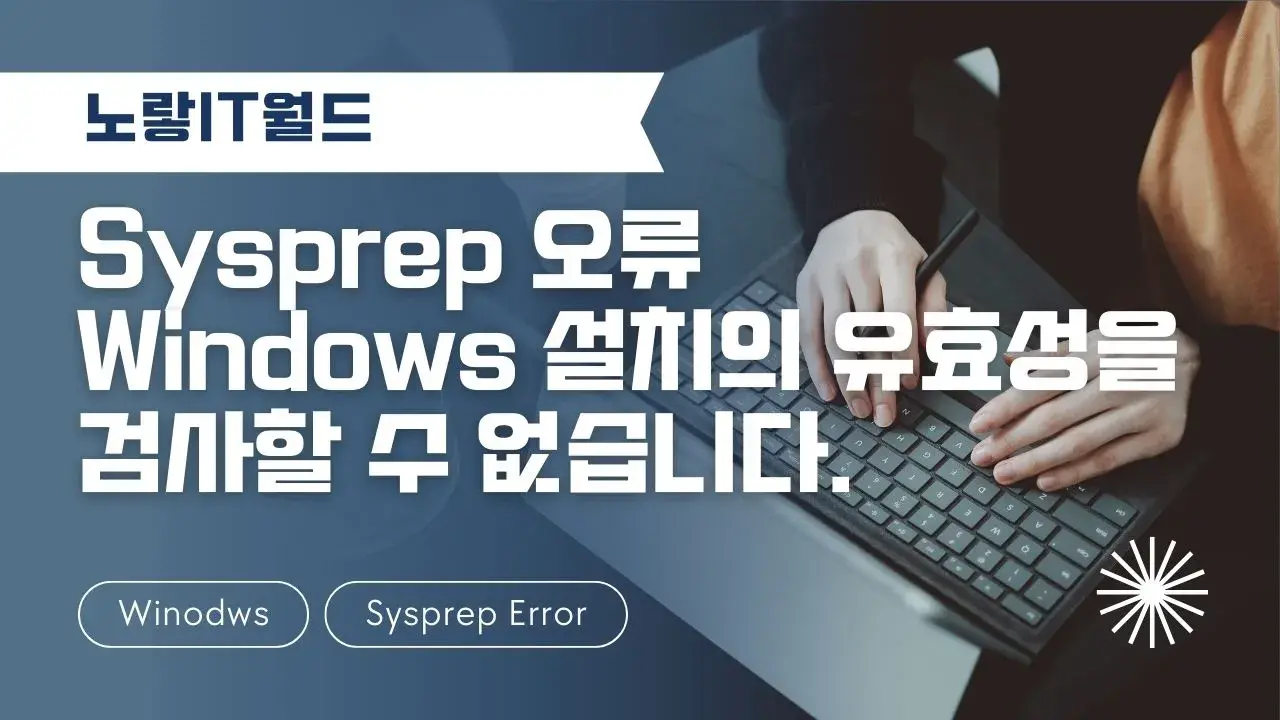Windows 10에서 Sysprep 실행할 때 “Sysprep에서 Windows 설치의 유효성을 검사할 수 없습니다“라는 오류 메시지가 나타나는 경우가 있는데 이 경우 윈도우 폴더에서 해당오류의 발생원을 찾아 해결할 수 있습니다. 추가로 최근 윈도우 업데이트를 통해서 이 문제가 해결되었다고 하니 최신 버전으로 윈도우를 업데이트 해보느것도 좋습니다.
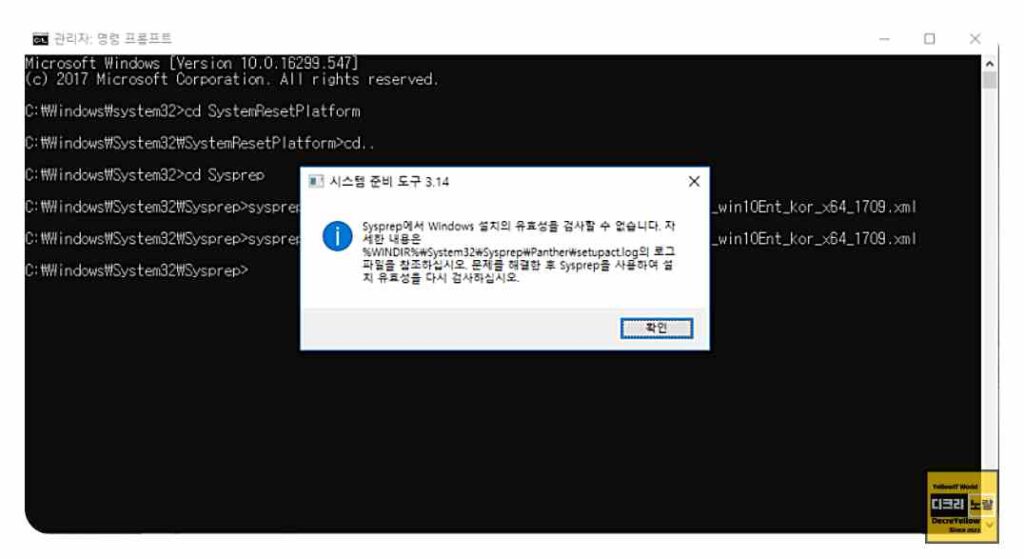
Sysprep 오류 원인 파악
노랗 목차
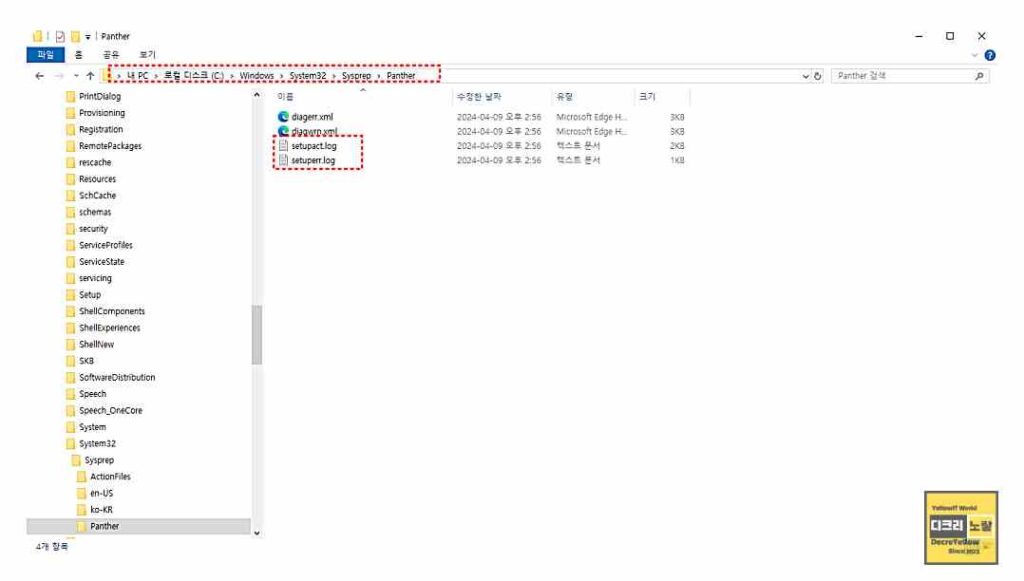
파일탐색기를 실행 후 아래 경로로 들어가 %WINDIR%\System32\Sysprep\Panther 폴더로 이동하여 setupact.log 파일을 열어 오류가 발생한 패키지를 찾아냅니다.
대부분 Windows 10에 기본적으로 설치된 앱이나 시스템 구성 요소일 가능성이 높습니다.
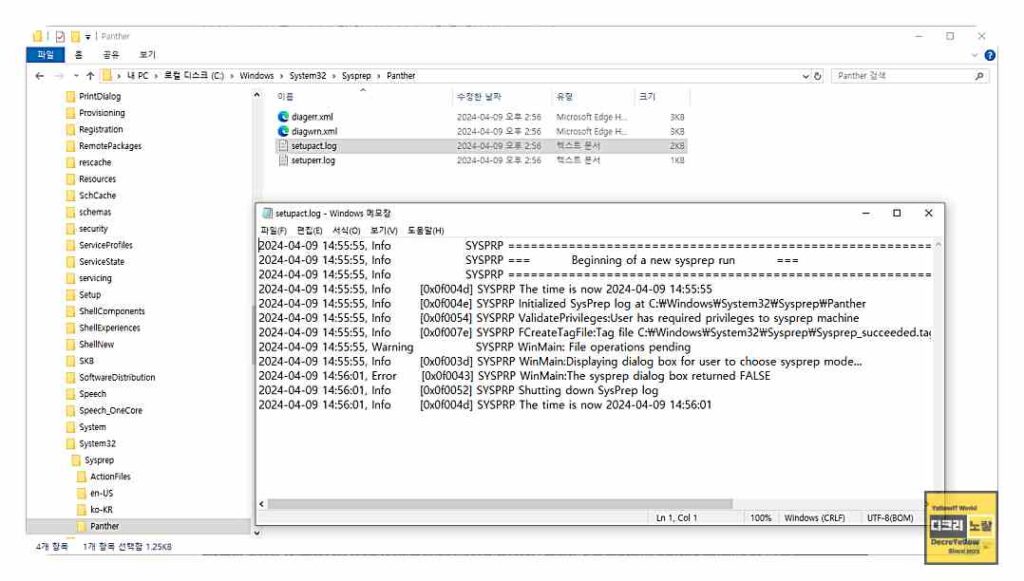
참고로 Windows 소프트웨어 라이선싱 재설정 프로그램이 단일 Windows 이미지에서 세 번 이상 실행된 경우 오류가 발생할 수 있으며 특히 Windows 10, 버전 22H2 시스템에서 Microsoft의 최근 업데이트로 인해 Sysprep Windows 유효성 검사 오류가 발생할 수 있으며 문제가 되는 패키지를 식별한 후, PowerShell을 실행하고 다음과 같은 cmdlet을 사용하여 해당 패키지를 제거합니다:
Windows 설치의 유효성을 검사할 수 없습니다. 해결방법
윈도우 파워쉘 “PowerShell“을 실행한 후, 발견된 오류가 있는 패키지를 삭제합니다.
Remove-AppxPackage "Package Name"위 명령어를 사용하거나, 모든 사용자에 대해 패키지를 삭제하려면 Get-Appxpackage <PackageFullName> -AllUsers | Remove-Appxpackage -AllUsers 명령어를 사용할 수 있으며 이 cmdlet은 사용자 계정에서 .appx 앱 패키지를 제거합니다.
모든 윈도우 사용자 계정에 대해 앱 패키지를 제거하는 데 사용될 수 있으며, 번들과 같은 부모 패키지 유형에 따라 작동합니다